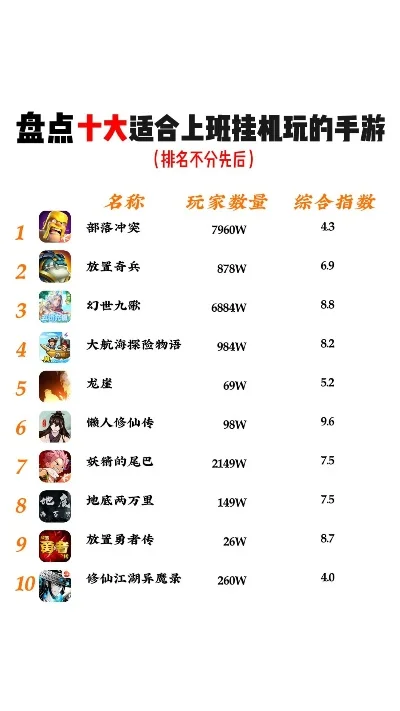手机开不开机怎么刷机

刷机前的准备工作
手机刷机,即重新安装操作系统,是解决手机无法开机、系统崩溃等问题的有效方法。然而,刷机操作具有一定的风险,需要谨慎对待。在进行刷机前,必须做好充分的准备工作,包括备份数据、选择合适的ROM包、准备刷机工具等。只有做好这些准备,才能确保刷机过程顺利进行,避免数据丢失或手机损坏。
备份数据的重要性
在刷机前,备份手机数据至关重要。手机中存储的联系人、照片、视频、文档等重要数据一旦丢失,将难以恢复。因此,建议用户提前将数据备份到电脑或云存储中。常见的备份方式包括使用手机厂商提供的备份工具、第三方备份软件或直接复制到电脑。备份完成后,务必确认数据已成功保存,以免后续出现数据丢失的情况。
选择合适的ROM包
ROM包是刷机过程中需要安装的操作系统镜像文件。选择合适的ROM包是确保刷机成功的关键。不同的手机型号和系统版本需要不同的ROM包,因此用户需要根据自己手机的型号和当前系统版本选择相应的ROM包。建议用户从官方渠道或可信赖的第三方网站下载ROM包,避免下载到恶意软件或兼容性差的ROM包。下载完成后,检查ROM包的完整性和安全性,确保没有病毒或恶意代码。
准备刷机工具
刷机工具是帮助用户将ROM包安装到手机中的软件。常见的刷机工具包括Odin、Fastboot、TWRP等。不同的刷机工具适用于不同的手机型号和系统版本,因此用户需要根据自己手机的型号选择合适的刷机工具。下载完成后,安装并熟悉刷机工具的使用方法,确保能够正确操作。
手机无法开机时的刷机方法
当手机无法开机时,可以通过以下几种方法进行刷机。
方法一:使用Fastboot刷机
Fastboot是一种基于命令行的刷机工具,适用于大多数安卓手机。使用Fastboot刷机需要以下步骤:
1. 进入Fastboot模式:关机状态下,同时按住手机的电源键和音量减键,直到出现Fastboot模式的提示。
2. 连接手机到电脑:使用USB数据线将手机连接到电脑,确保电脑上已安装ADB和Fastboot工具。
3. 刷写ROM包:在电脑上打开命令提示符或终端,输入以下命令刷写ROM包:
```
fastboot flash system system.img
fastboot flash recovery recovery.img
fastboot reboot
```
其中,`system.img`和`recovery.img`是ROM包中的文件名,用户需要根据实际情况进行修改。
4. 等待刷机完成:刷机过程可能需要几分钟时间,请耐心等待。刷机完成后,手机将自动重启。
方法二:使用TWRP刷机
TWRP(Team Win Recovery Project)是一种基于图形界面的刷机工具,操作更加简单。使用TWRP刷机需要以下步骤:
1. 解锁Bootloader:首先需要解锁手机的Bootloader。具体操作方法因手机型号而异,一般需要在手机厂商的官方网站上申请解锁码,并按照官方指南进行操作。
2. 安装TWRP Recovery:解锁Bootloader后,下载对应手机型号的TWRP Recovery镜像文件,并使用Fastboot工具将其安装到手机中。
3. 进入TWRP模式:关机状态下,同时按住手机的电源键和音量加键,直到出现TWRP模式的提示。
4. 刷写ROM包:在TWRP界面中,选择“Wipe”选项进行缓存清理,然后选择“Install”选项,选择下载好的ROM包进行刷写。刷写完成后,选择“Reboot”选项重启手机。
方法三:使用Odin刷机
Odin是一种适用于三星手机的刷机工具,操作简单但仅适用于三星手机。使用Odin刷机需要以下步骤:
1. 进入下载模式:关机状态下,同时按住手机的电源键、音量减键和Home键,直到出现下载模式的提示。
2. 连接手机到电脑:使用USB数据线将手机连接到电脑,并打开Odin工具。
3. 选择ROM包:在Odin界面中,选择“AP”选项,选择下载好的ROM包。如果需要刷写其他文件,可以选择“BL”、“CP”、“CSC”等选项。
4. 开始刷机:点击Odin界面中的“Start”按钮,开始刷机过程。刷机完成后,手机将自动重启。
刷机过程中的注意事项
刷机过程中需要注意以下几点,以确保刷机成功并避免手机损坏。
注意事项一:确保电量充足
刷机过程需要一定的电量支持,因此建议在刷机前确保手机电量充足。一般建议电量保持在50%以上,避免因电量不足导致刷机中断。
注意事项二:使用稳定的USB数据线
使用不稳定的USB数据线可能导致刷机过程中断或数据传输错误。建议使用官方或可信赖的第三方USB数据线,并确保数据线连接牢固。
注意事项三:不要随意断开连接
刷机过程中不要随意断开手机与电脑的连接,避免数据传输错误或手机损坏。如果刷机过程中出现意外,应先关闭Odin或Fastboot工具,然后重新连接手机并继续刷机。
注意事项四:避免刷写错误的ROM包
刷写错误的ROM包可能导致手机无法开机或系统崩溃。因此,用户需要根据自己手机的型号和系统版本选择合适的ROM包,并确保ROM包的来源可靠。
注意事项五:刷机后进行数据恢复
刷机完成后,建议用户将备份的数据恢复到手机中。具体恢复方法因备份方式而异,一般可以通过手机厂商提供的备份工具、第三方备份软件或直接复制到手机进行恢复。
刷机后的常见问题及解决方法
刷机后可能会遇到一些问题,如无法开机、系统不稳定、数据丢失等。以下是一些常见问题的解决方法。
问题一:手机无法开机
如果刷机后手机无法开机,可能是ROM包不兼容或刷机过程中出现错误。解决方法如下:
1. 检查ROM包兼容性:确认下载的ROM包是否适用于自己的手机型号和系统版本。
2. 重新刷机:如果确认ROM包兼容,可以尝试重新刷机。确保刷机过程正确无误,并避免中途断电或断开连接。
3. 进入恢复模式:如果手机无法开机,可以尝试进入恢复模式进行修复。在恢复模式中,可以选择“Wipe data/factory reset”选项进行出厂重置,或选择“Wipe cache partition”选项清除缓存。
问题二:系统不稳定
如果刷机后系统不稳定,可能是ROM包未完全适配或存在bug。解决方法如下:
1. 更新ROM包:如果可能,尝试下载更新版本的ROM包,以修复已知的bug和提高系统稳定性。
2. 安装驱动程序:确保电脑上已安装手机的驱动程序,以避免数据传输错误或系统不稳定。
3. 恢复出厂设置:如果系统问题无法解决,可以尝试恢复出厂设置,将手机恢复到初始状态。
问题三:数据丢失
如果刷机后数据丢失,可能是备份不完整或恢复过程中出现错误。解决方法如下:
1. 重新备份数据:如果数据丢失,建议重新备份手机数据,以避免类似情况再次发生。
2. 恢复备份数据:如果之前已备份数据,可以尝试恢复备份数据。具体恢复方法因备份方式而异,一般可以通过手机厂商提供的备份工具、第三方备份软件或直接复制到手机进行恢复。
3. 联系客服:如果数据丢失且无法恢复,可以联系手机厂商的客服寻求帮助。
总结:刷机的风险与收益
刷机是解决手机无法开机、系统崩溃等问题的有效方法,但同时也存在一定的风险。用户在刷机前必须做好充分的准备工作,选择合适的ROM包和刷机工具,并注意刷机过程中的注意事项,以避免数据丢失或手机损坏。
刷机的收益主要体现在系统性能的提升、功能扩展和个性化定制等方面。通过刷机,用户可以安装最新的操作系统,享受更好的用户体验;可以解锁Bootloader,安装第三方recovery和自定义ROM,扩展手机功能;可以根据自己的需求定制系统界面和功能,打造个性化的手机体验。
然而,刷机也存在一定的风险,如数据丢失、系统不稳定、手机变砖等。因此,用户在刷机前必须权衡利弊,确保自己能够承担刷机的风险。如果对刷机操作不熟悉,建议寻求专业人士的帮助,避免因操作不当导致手机损坏。
总之,刷机是一项需要谨慎对待的操作,但只要做好充分的准备和注意事项,就能在提升手机性能和功能的同时,确保手机的安全和稳定。希望本文能够帮助用户更好地了解手机刷机的方法和注意事项,为用户提供参考和指导。